Linux PDF Editor - Topp 10 alternativ
8 min. läsa
Publicerad den
Läs vår informationssida för att ta reda på hur du kan hjälpa MSPoweruser upprätthålla redaktionen Läs mer
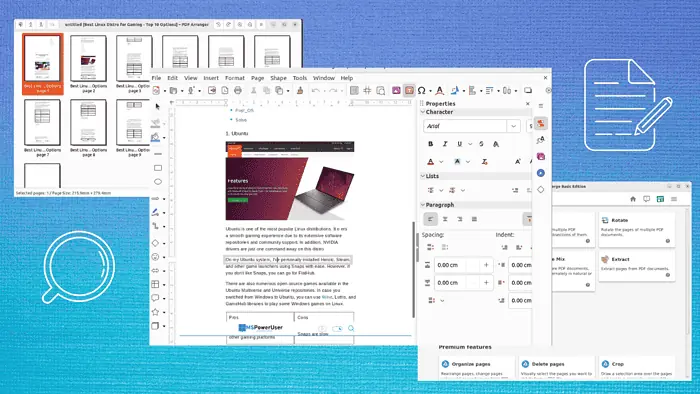
Letar du efter den perfekta Linux PDF-redigeraren? Idag kommer jag att diskutera de 10 bästa verktygen du kan använda på ditt Linux-system för att redigera dokument enligt dina preferenser.
Så, låt oss börja!
Bästa Linux PDF Editor
1. LibreOffice Draw
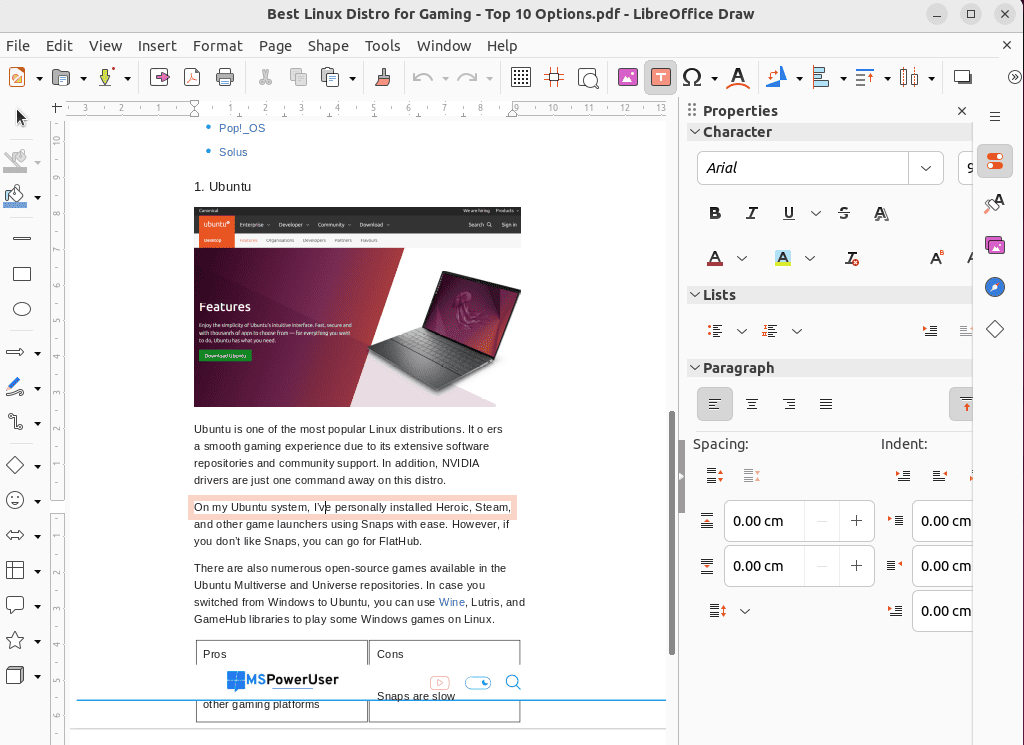
LibreOffice är ett gratis kontorsprogram som kommer med en inbyggd PDF-redigerare känd som LibreOffice Draw. Den är tillgänglig på DNF, Pacman, Snap, Flatpak och APT mjukvarubutiker. Denna PDF-redigerare gör att du kan redigera, modifiera, spara, eller skapa ny PDF filer utan någon kostnad.
Du kan använda LibreOffice Draw för att lägga till bilder och infoga tecken, flödesscheman, emojis, objekt och banderoller. Dessutom kan du lägga till ny text eller anteckningar till dokumentets befintliga innehållslager.
LibreOffice Draw har också Optisk teckenigenkänning (OCR) för att hjälpa dig att redigera text. Särskilt när du öppnar en PDF, betraktar LibreOffice den som en bild och erbjuder dig möjligheten att ändra den block för block och sedan spara den som en PDF.
| Fördelar | Nackdelar |
| Cross-platform kompatibilitet | Kan inte hantera skannade PDF-dokument |
| Säker och pålitlig | Begränsade PDF-redigeringsalternativ |
| Det låter dig lägga till en digital signatur till filen | Dess användargränssnitt kan förbättras |
| Lägg till eller redigera en befintlig bild | |
| Ändra det befintliga innehållet |
Prova LibreOffice Draw
2. Scribus
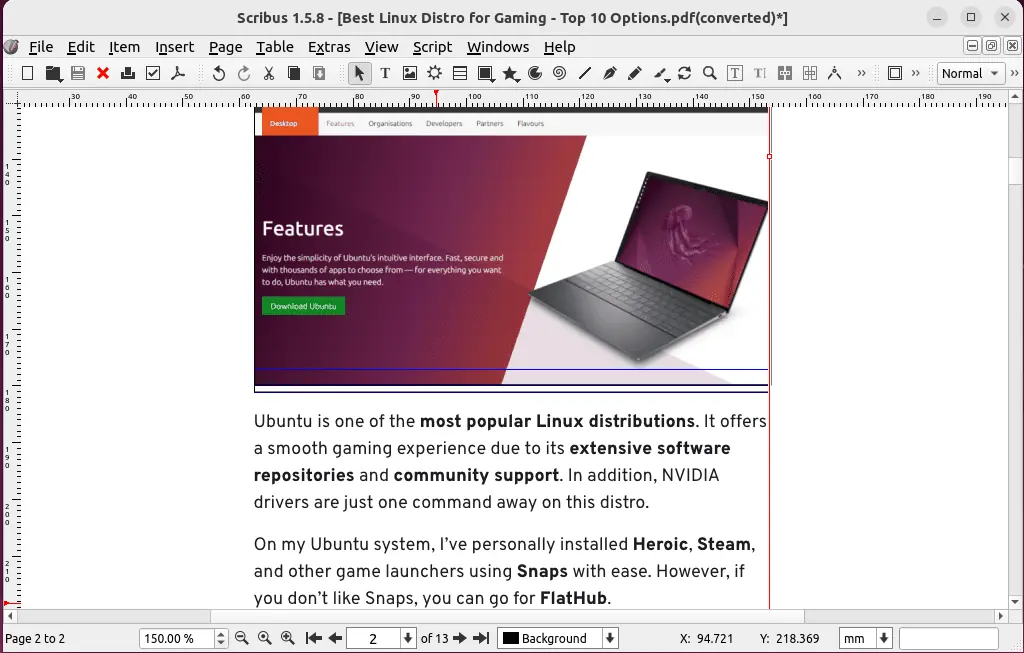
Den andra PDF-redigeraren på min lista är Scribus vilket är öppen källkod och fritt tillgänglig på Linux. Du kan använda den för att öppna och redigera dina PDF-dokument, lägga till objekt som nya rader, text och rutor, etc.
Scribus är ett primärt desktop publishing program som erbjuder grundläggande PDF-redigeringsalternativ. De flesta Linux-användare använder det för att designa olika bilder, dokument, broschyrer, nyhetsbrev och flygblad.
Dessutom kan du manipulera bilder, text och former för att skapa visuellt tilltalande dokument, som annonser och e-böcker.
Kort sagt, Scribus tillhandahåller olika verktyg för att arbeta med PDF-dokument, inklusive bildhantering, textredigering och exakt layoutkontroll.
| Fördelar | Nackdelar |
| Gratis och öppen källkod | Inlärningskurva för användare som inte är bekanta med desktop publishing |
| Flera sidor och textredigeringsalternativ | Föråldrat användargränssnitt |
| Ett fantastiskt bibliotek med anpassningar | |
| Avancerad layoutkontroll för PDF-dokument | |
| Erbjuder mallar för olika dokumenttyper |
Prova Scribus
3. okular
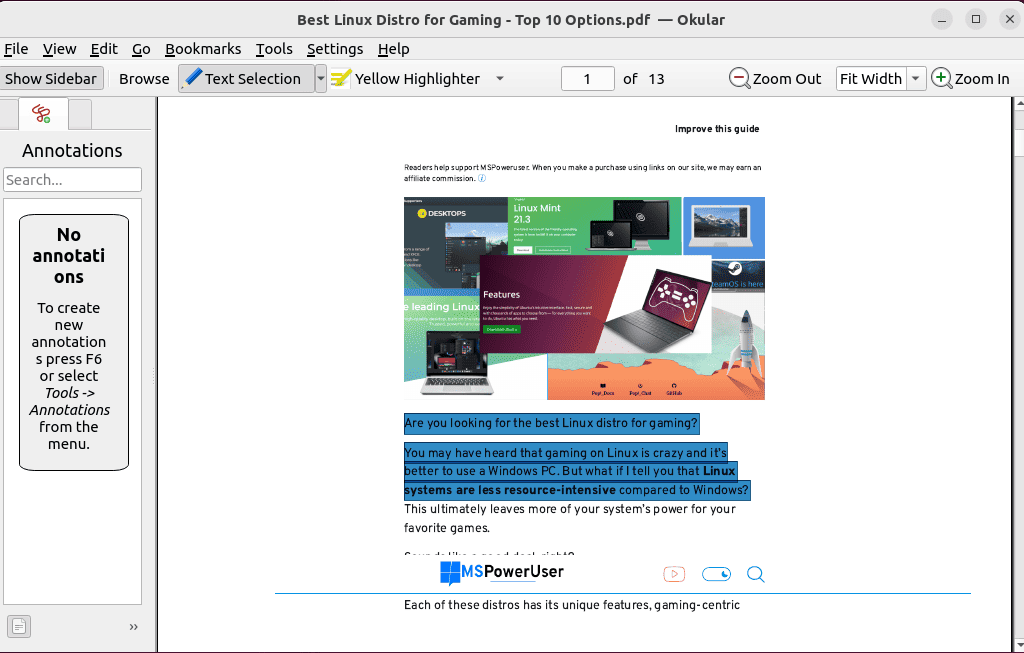
okular är utvecklad av KDE-gemenskapen och det ger stöd för de flesta populära PDF-funktioner och användningsfall, såsom inline- och popup-anteckningar, understrykning av text, lägga till anteckningar, infoga former, textrutor, kommentarer och stämplar.
Du kan också använda Okular för att lägga till en digitalt krypterad signatur till dina PDF-dokument. Detta gör att din läsare kan validera källan till dokumentet.
Okular låter dig också hämta text och bilder från ett PDF-dokument och klistra in det någon annanstans. Dessutom, dess Alternativ för områdesval hjälper dig att känna igen komponenterna inom ett valt område för att extrahera dem från PDF:en.
| Fördelar | Nackdelar |
| Textmarkering och markering | Ingen OCR |
| Gratis och öppen källkod | Erbjuder inte heltäckande PDF-redigeringsalternativ |
| Lätt att använda textexport | |
| Anpassningsbar menystruktur | |
| Stöd för en effektiv touch-interaktion och avancerad PDF-signatur |
Prova okular
4. Inkscape
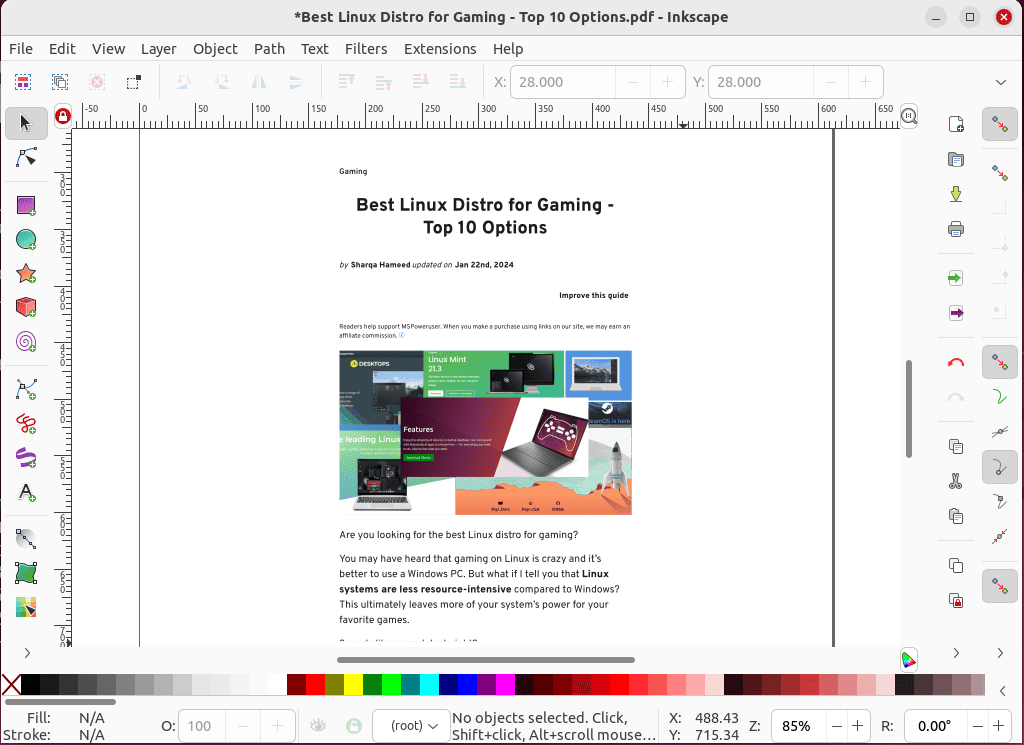
Inkscape är en öppen källkod, fritt tillgänglig vektorgrafikredigerare med PDF-redigeringsfunktioner. Det gör att du enkelt kan importera, redigera och sedan exportera PDF-filer.
Med Inkscape kan du ändra grafik, lägga till eller ta bort text och infoga element eller bilder i din PDF-fil. Det tillåter dig också att konvertera grafiken till vektorformatet för att säkerställa hög kvalitet på bilderna.
Några av de andra fantastiska funktionerna är sätta upp stigar, objekt, skikt, filter, förlängningaroch OCR. Dessutom innehåller den också flera sidor, textformatering och anpassningsfunktioner.
Inkscape är ett idealiskt val för PDF-redigeringsuppgifter som involverar komplexa layouter och grafisk design som t.ex exakta bildändringar eller storformatsutskrift.
| Fördelar | Nackdelar |
| Exceptionellt användargränssnitt | Har lite av en inlärningskurva |
| Omfattande textredigeringsverktyg och lagerstöd | |
| Stöd för komplexa PDF-layouter | |
| Litet fotavtryck |
Prova Inkscape
5. WPS PDF
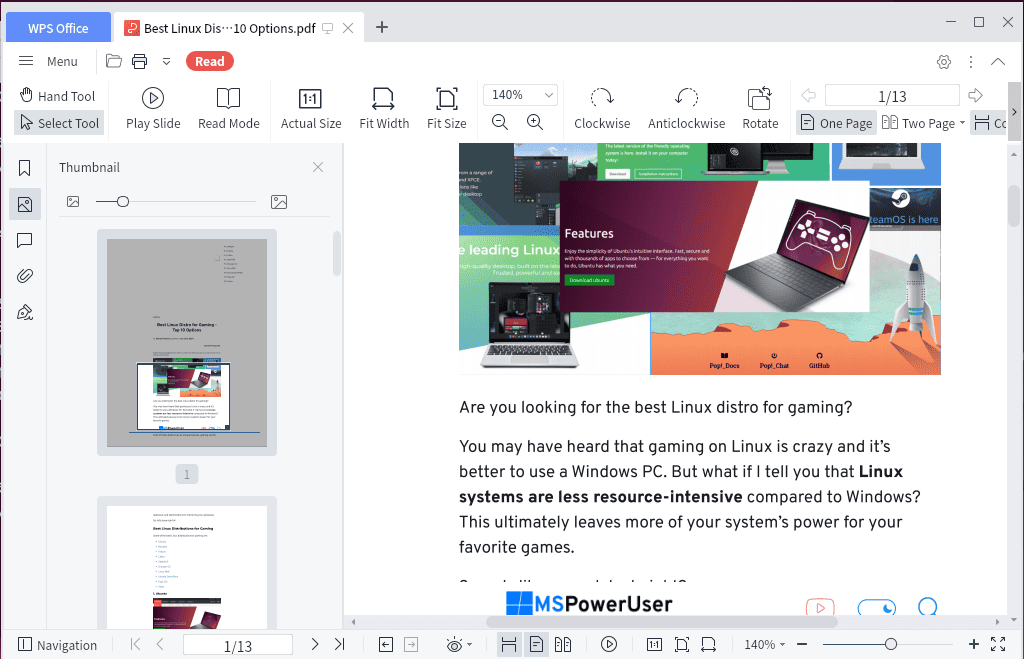
WPS PDF är ett PDF-redigeringsprogram stöds av WPS Office, en välkänd leverantör av kontorspaket.
Det erbjuder en omfattande uppsättning redigeringsfunktioner. Du kan till exempel använda den för att lägga till kommentarer, bild- och textredigering och formulärfyllning. Dess användarvänligt gränssnitt låter dig manipulera och anpassa PDF-innehåll effektivt.
WPS PDF stöder också lösenordsskydd, krypteringoch redigera känslig information. Detta säkerställer att dina konfidentiella dokument förblir säkra under redigering och export.
På grund av dess starkt stödsystem, kommer du att få regelbundna uppdateringar för buggfixar och de senaste funktionerna. På så sätt kan du njuta av en smidig PDF-redigeringsupplevelse på ditt Linux-system.
| Fördelar | Nackdelar |
| Bekant användargränssnitt | Saknar avancerade funktioner för komplex PDF-redigering |
| Gratis för Linux-användare | |
| Integrering med WPS Office-paket | |
| Frekventa uppdateringar och support |
Prova WPS PDF
6. Master PDF Editor
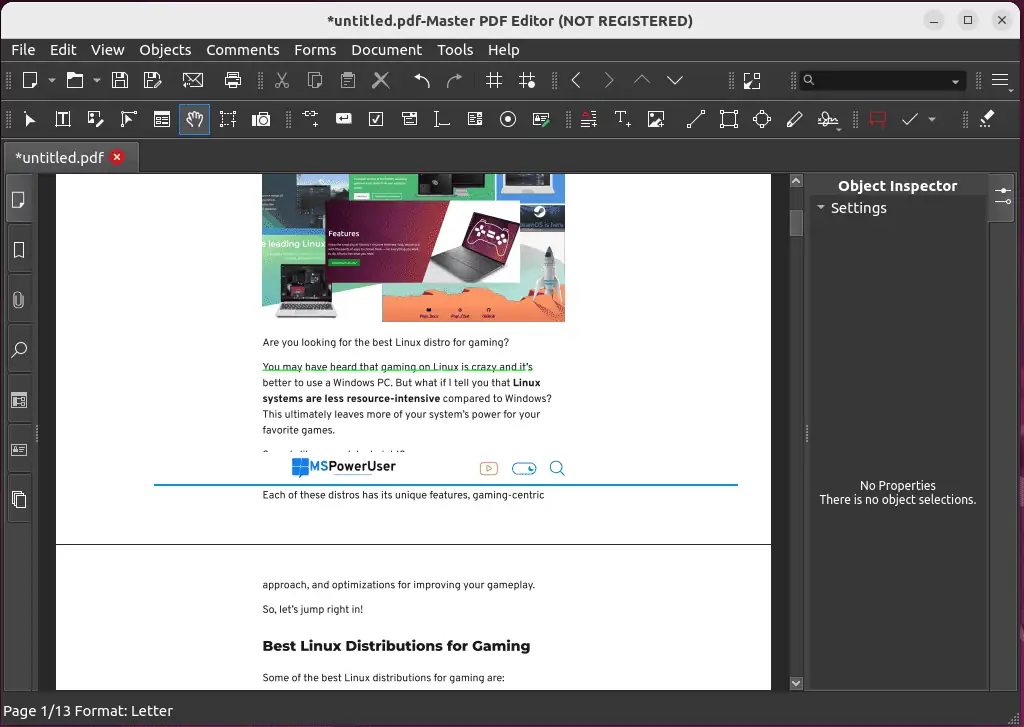
Master PDF Editor är ett annat kraftfullt verktyg som används för att redigera PDF-filer på Linux. Det låter dig lägga till kommentarer, anteckningar, stryka ut eller markera text. Dessutom kan du också använda den för att stil, formatera, justera eller justera utrymme med bara några få klick.
Master PDF Editor erbjuder också några speciella funktioner relaterade till att fylla i PDF-formulär. Detta inkluderar att skapa och redigera dem, fylla i poster och utföra realtidsberäkningar på numeriska värden.
Dessutom kan du lägga till en logotyp or initialer till sidhuvud och sidfötter i ditt PDF-dokument, anpassa vattenstämplar, lägg till kryptering för säkerhet, eller manipulera sidor med dra-och-släpp-funktionen.
| Fördelar | Nackdelar |
| Stöd över plattformen | PDF-filkonverteringar stöds inte i stor utsträckning |
| Ett fullfjädrat PDF-redigeringsverktyg | Kompatibilitetsproblem med vissa typsnitt |
| Ger alternativ för kraftfull anteckningsfunktion | Gränssnittet kan förvirra de nya användarna |
Prova Master PDF Editor
7. Xournal++
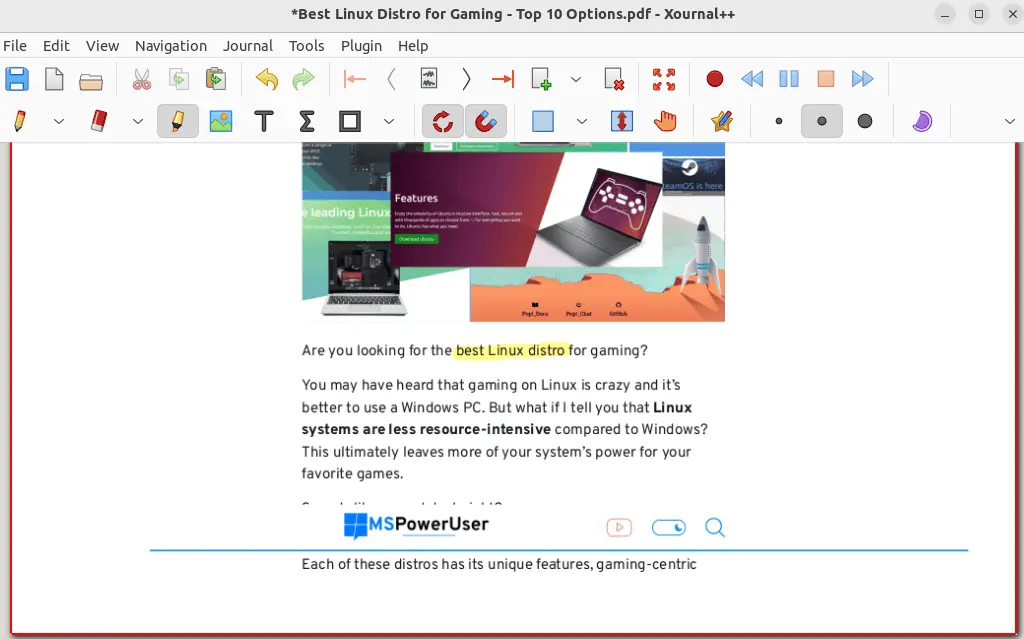
Du kan använda Xournal ++ till lägg till kommentarer till en PDF-fil. Dessutom låter det här verktyget dig lägga till text, använda en kommentarsruta för feedback, göra matematik, rita över PDF-filen eller använda markeringsverktyg för att markera bilder och text.
Dessutom, Xournal++ stöder olika plugins, Såsom Layer Actions, för att lägga till, klona eller dölja lager och ColorCyle för att bläddra igenom listan över tillgängliga färger.
Om din PDF har en innehållsförteckning kan du klicka på de tillagda posterna för att snabbt navigera till önskad sida i Xournal++. Det låter dig också lägga till textrutor, infoga bilder och söka efter text i PDF-bakgrunden.
| Fördelar | Nackdelar |
| Lättanvänt användargränssnitt | Inte lika omfattande för avancerad PDF-redigering |
| Erbjuder flera anteckningsverktyg | |
| Plugin-stöd | |
| Stöd för textmarkering för lager |
Prova Xournal ++
8. Foxit PDF Editor
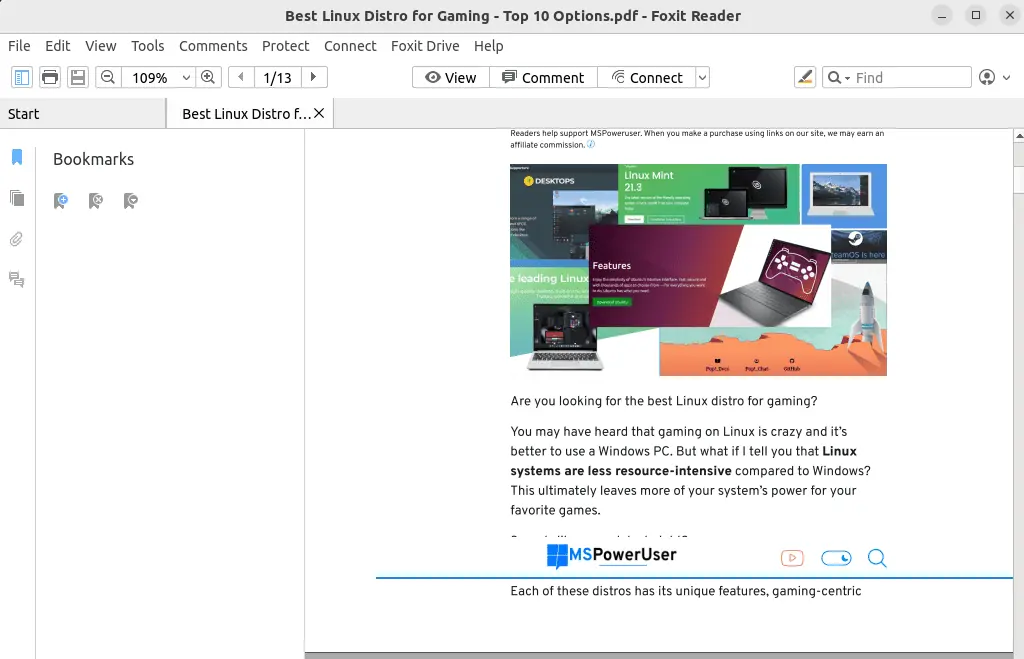
Foxit är en PDF-redigerare som är användbar för små ändringar som att lägga till kommentarer eller åtgärda stavfel.
Du kan använda den till ändra dokumentlayout, fyll i formulär, ändra radavstånd, färg och teckenstorlek och lägg till multimediainnehåll. Dessutom låter det dig redigera grafikoch text, lägg till vattenstämplaroch hantera bilder och sidor.
Foxit PDF Editor stöder också skydd av dokument med lösenordskryptering, skanning OCR dokument, dela upp och sammanfoga dokument och exportera, visa och skriva ut PDF-filer.
| Fördelar | Nackdelar |
| Erbjuder alternativen att dela och samarbeta dina PDF-filer | Vissa avancerade funktioner är tillgängliga i premiumversionen |
| Skyddar PDF-filerna med lösenordskryptering | Mindre intuitivt än andra PDF-redigerare |
| Skannar OCR-dokumenten | |
| Redigerar och tar bort bilder och text permanent |
Prova Foxit PDF Editor
9. PDFsam
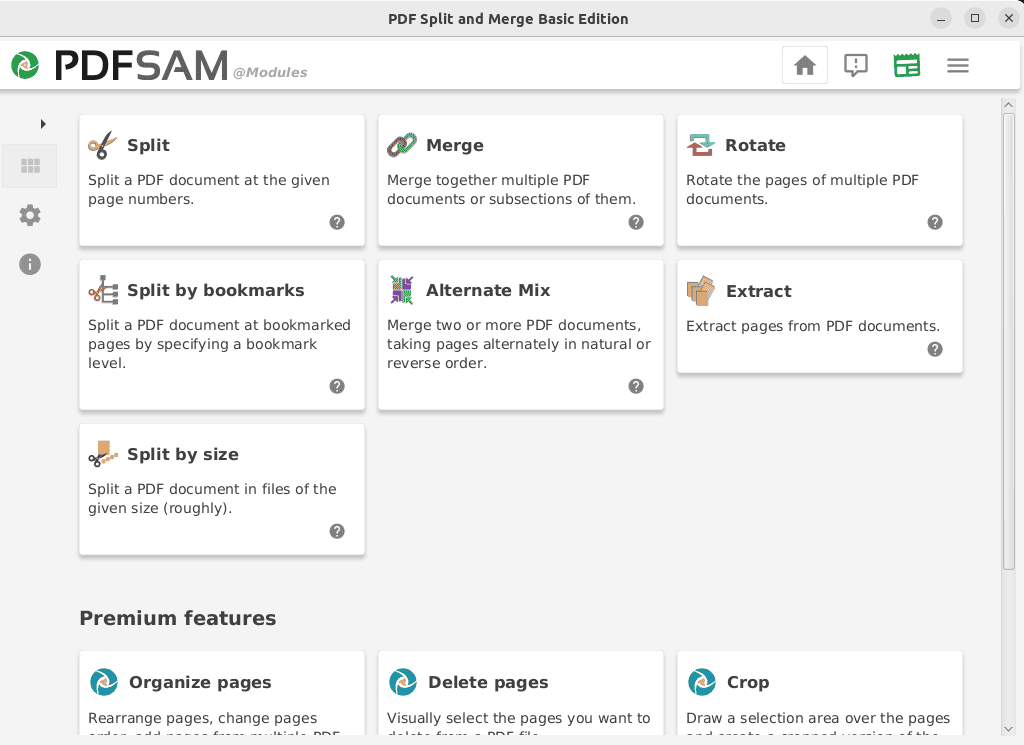
pdfsam är ett välkänt verktyg alltså effektivt att hantera PDF-sidor. Den är utformad för att slå samman, dela och rotera PDF-filer på ett Linux-system.
Det bästa med PDFsam är dess stöd för olika språk inklusive kinesiska, engelska, spanska, franska och mer.
Dess grundläggande version erbjuder dock begränsade funktioner. Därför måste du köpa premiumversionen för att använda de avancerade PDF-redigeringsalternativen.
| Fördelar | Nackdelar |
| Enkel att använda gränssnitt | Begränsade avancerade PDF-redigeringsfunktioner |
| Fri att använda | Kanske inte lämpar sig för komplexa uppgifter |
| Stöder olika språk | |
| Tillgänglighet över plattformar |
Prova pdfsam
10. PDF-arrangör
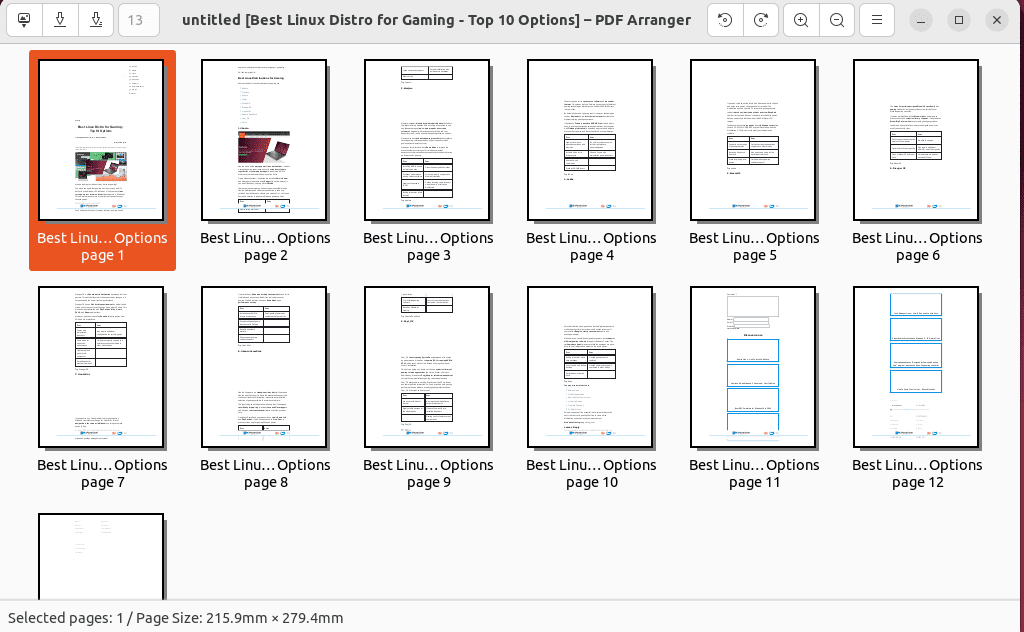
PDF-arrangör är ett annat enkelt men kraftfullt verktyg med öppen källkod för ordna om PDF-filer. Du kan använda den intuitivt och interaktivt grafiskt gränssnitt för att dela, slå samman och rotera dokument.
Ursprungligen skapades den som en gaffeln av PDF-Shuffler-projektet, som inte längre är aktivt utvecklad.
PDF Arranger redigerar inte PDF-filer som LibreOffice Draw och WPS PDF gör. Det är dock ett bra alternativ när du vill dela upp en PDF i mindre dokument, beställa om sidor, beskära eller rotera sidor, slå samman flera PDF-filer till en, Och så vidare.
| Fördelar | Nackdelar |
| Designad för nybörjare | Ibland fryser den eller kraschar när du redigerar specifika dokument |
| Utmärkt användarvänlighet | Erbjuder endast enkla PDF-redigeringsuppgifter som beskärning och sammanfogning |
| Plattformsövergripande funktionalitet |
Prova PDF-arrangör
Hur man redigerar en PDF på Linux
1. Öppna din installerade PDF-redigerare. I mitt fall kommer jag att starta LibreOffice Draw använda "Flöde”-menyn på mitt system.
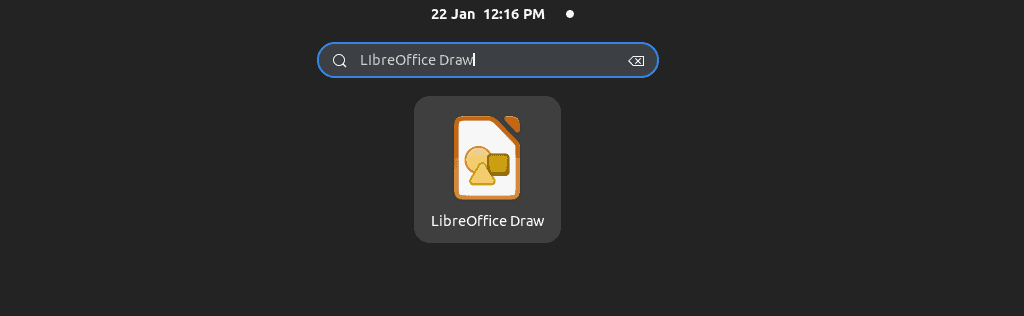
2. Öppna sedan Fil menyn och välj "Öppna ..."Alternativet.
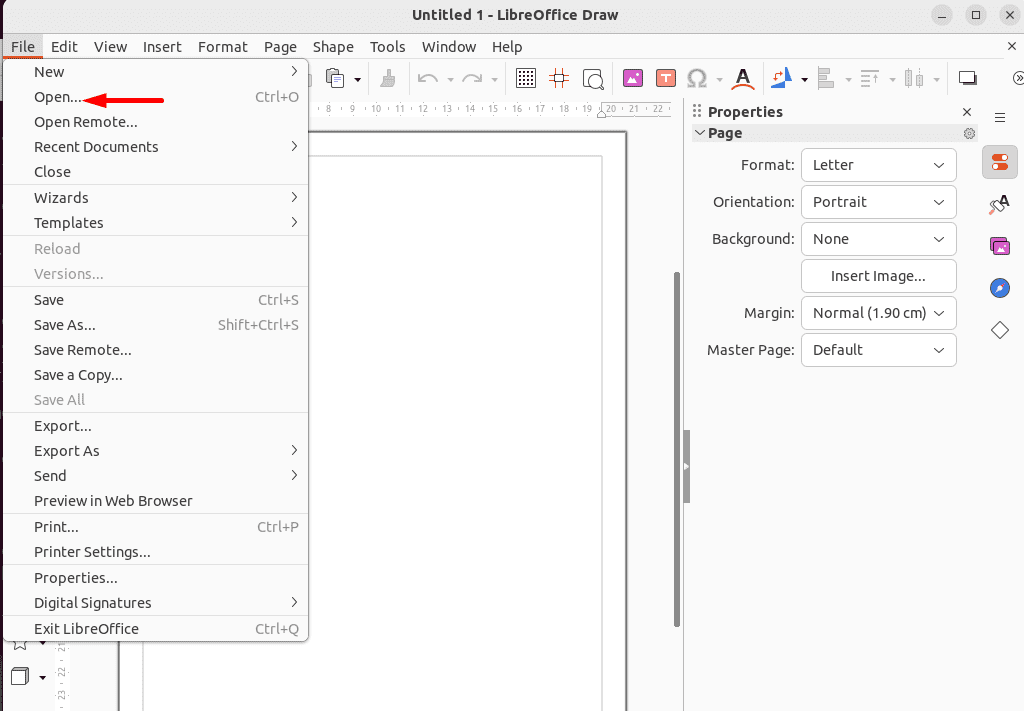
3. Bläddra sedan och välj önskad PDF-fil och klicka på "Öppen".
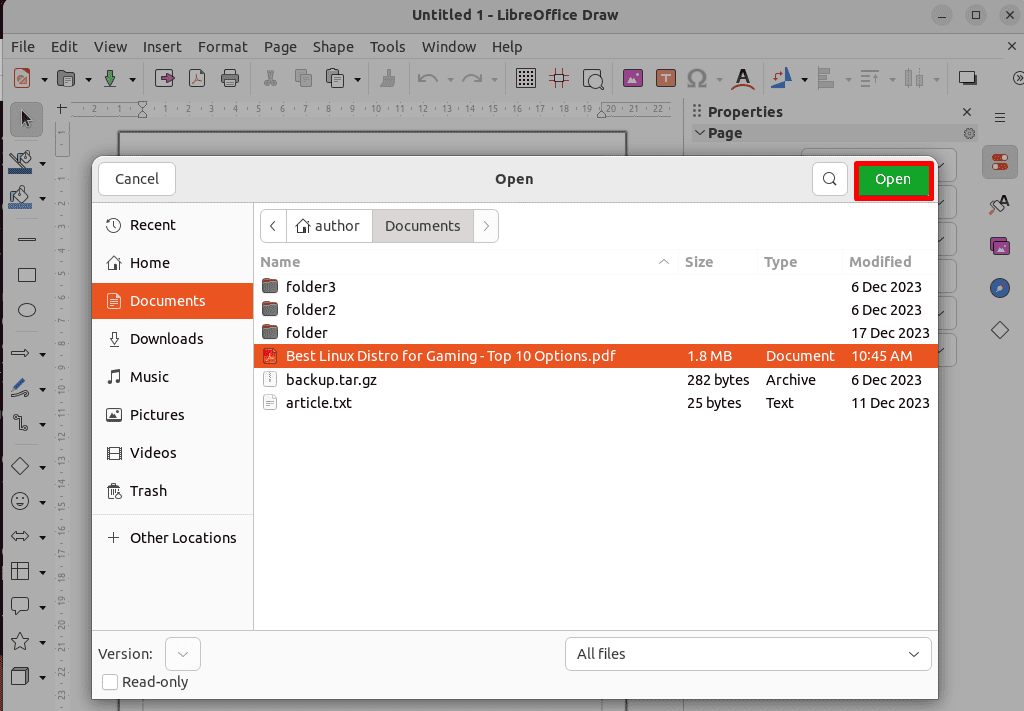
4. Välj den första rubriken i PDF-dokumentet och markera den.
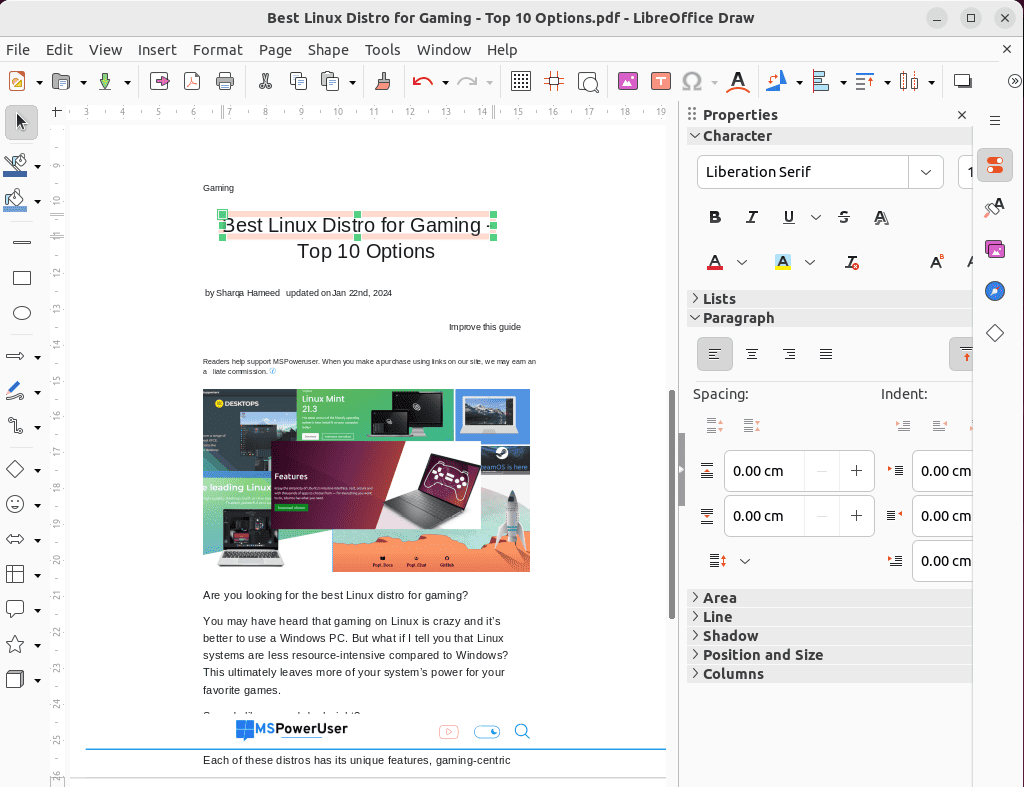
5. Som du kan se har jag framgångsrikt redigerat det öppnade PDF-dokumentet i mitt LibreOffice Draw-program.
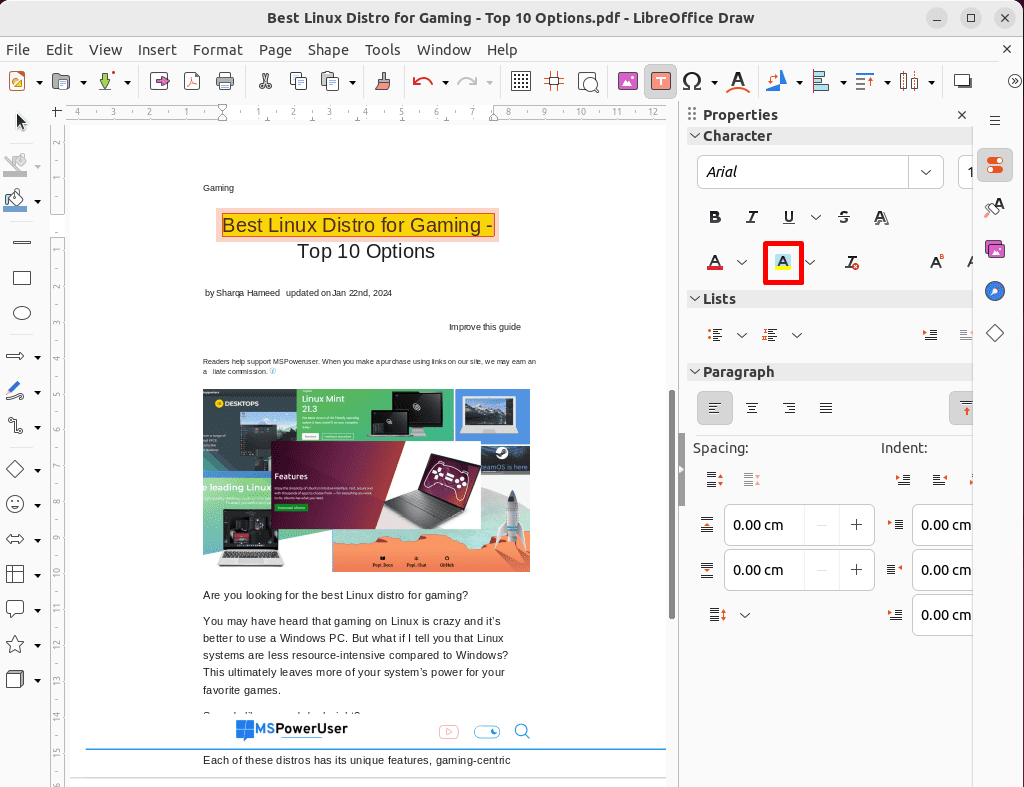
Du kanske också är intresserad av:
- Bästa Linux-spel
- Bästa Linux Distro för spel
- Roblox Linux
- Task Manager Linux
- Hur man packar upp filer i Linux
Så nu kan du välja din bästa Linux PDF-redigerare från listan. Testa dem gärna och låt mig veta vilken du gillade mest i kommentarerna nedan!








